Come installare, gestire e utilizzare le app iMessage

Non solo era IMessage l'app più pesantemente aggiornata nella versione iOS 10, ma ha ottenuto più di un semplice lifting. Ora, nascosto in iMessage, c'è un intero ecosistema di app che aspetta solo di utilizzarlo.
App? In iMessage?
CORRELATI: Le migliori nuove funzionalità in iOS 10 (e come usarle)
C'era una volta, iMessage era una semplice piccola relazione. Risolve alcune delle carenze degli SMS estendendo la lunghezza dei messaggi, rendendo semplice l'invio di allegati multimediali e instradando l'intero affare in modo sicuro attraverso i server Apple. Con il rilascio di iOS 10, tuttavia, i giorni in cui iMessage è una versione leggermente migliore della messaggistica di testo sono ormai lontani. Ora l'app è così ricca di funzionalità che si è trasformata in qualcosa di più simile alla sua piccola piattaforma sociale, come Snapchat.
Tra i miglioramenti minori, come le semplici risposte di un messaggio di risposta e un'intuitiva anteprima di una telecamera live direttamente in iMessage, c'è un enorme cambiamento: app. iMessage ha ora un proprio mini ecosistema di app, alcune destinate solo a iMessage e alcune estensioni e integrazioni di app più grandi nella piattaforma di messaggistica.
Queste app ti permettono di fare una vasta gamma di cose direttamente in iMessage. Si va da banali (come adesivi slap dei tuoi personaggi dei videogiochi preferiti nei tuoi messaggi) a pratici (invio di denaro ad un amico proprio all'interno dell'app chat).
Se non fosse per tutto il trambusto che circonda il cambiamento, tuttavia, sarebbe abbastanza facile trascurarlo. Diamo un'occhiata a dove sono nascoste le app in iMessage e come gestirle e usarle.
Come individuare, installare e rimuovere le app di iMessage
Per iniziare con le app di iMessage, naturalmente apriremo su iMessage. Apri (o crea) un messaggio a uno dei tuoi contatti, preferibilmente un amico che capirà se invii materiale relativo all'App casualmente nel processo di seguire il nostro tutorial (purtroppo non puoi metterti nei seguenti menu in bianco "Nuovo messaggio" non indirizza a nessuno).
Con il messaggio aperto, guarda la parte inferiore dello schermo per le tre icone, visualizzate di seguito. Fare clic sulla terza icona con il logo App Store. (Nota: se non li vedi e la casella di testo è a tutta larghezza con la tastiera su schermo aperta, devi aprire la piccola freccia grigia per espandere la barra delle icone).
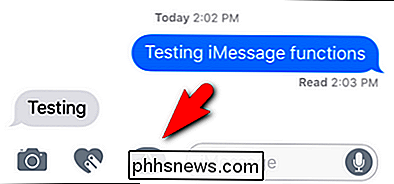
Nella schermata risultante, sei tu Vedremo gli strumenti dell'app usati / usati di recente (puoi vedere l'adesivo di Mario che abbiamo usato di recente appeso nell'angolo). Giù in fondo troverai tre icone. Da destra a sinistra: la freccia verso l'alto espande la selezione per mostrare più opzioni, l'icona di mezzo indica il pannello di visualizzazione dell'app in cui ti trovi (più recente, seguito da punti che indicano quante pagine di app hai, molto simile a iOS Home Screen stessa) e, infine, l'icona a cui siamo più interessati al momento: l'icona dell'app store iMessage. Fai clic sull'icona che assomiglia a quattro piccoli ovali raggruppati per continuare.
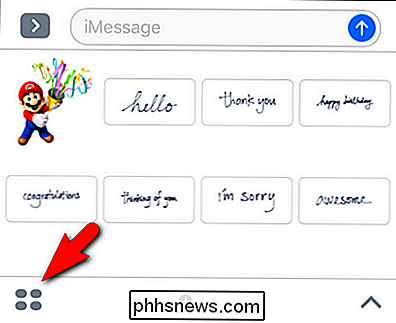
È abbastanza vuoto qui. Per impostazione predefinita, iOS 10 ha attivato solo Recenti, la ricerca #immagini (per tutte le esigenze di iMessage GIF) e l'app Music iMessage. Non preoccuparti però, stiamo per ravvivare le cose qui. Tocca l'icona "+" Store.
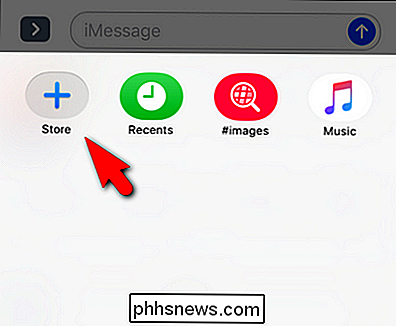
Troverai tre schede di navigazione. La scheda in primo piano, vista sotto, mostra le app in evidenza proprio come nell'App Store principale. La scheda delle categorie consente la navigazione come "Giochi" e "Pranzo". Infine la scheda "Gestisci" ti consente di gestire le app visualizzate in iMessage. Facciamo clic su "Gestisci" ora per ottenere un vantaggio sulla verifica delle app di iMessage.
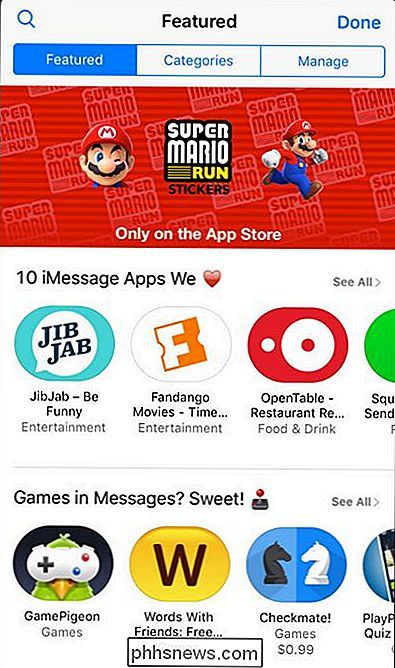
Ci sono alcune cose su cui vorrete prestare attenzione. Innanzitutto, anziché inviarti alla ricerca di nuove app, ti abbiamo portato qui per vedere se alcune delle app esistenti sul tuo dispositivo iOS supportano già iMessage. Dopo tutto, quale posto migliore per iniziare rispetto alle estensioni di iMessage delle app che già conosci e ami?
Come puoi vedere nello screenshot qui sotto, sul mio telefono sono disponibili più app, tra cui CARROT Weather e Yelp. Qui hai due scelte. Puoi attivare e disattivare manualmente le app oppure puoi attivare "Aggiungi automaticamente app" per garantire che in futuro, quando scarichi un'app con un'app iMessage associata, la aggiungerà automaticamente a iMessage.
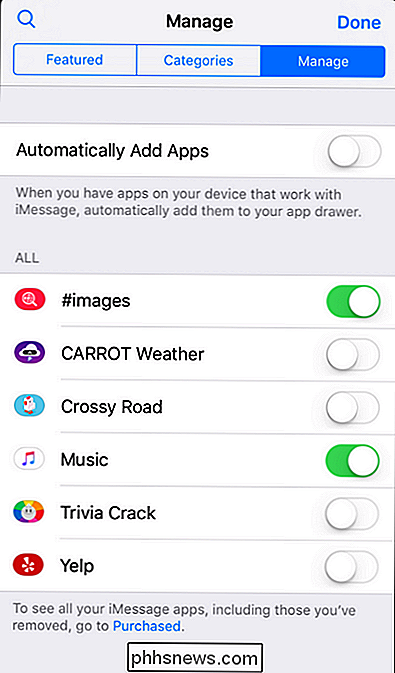
Mentre puoi attivarli selettivamente, ti consigliamo di attivare "Aggiungi automaticamente app", almeno per ora. Poiché l'App Store di iMessage è ancora agli inizi, è logico che le tue app, man mano che si aggiornano e guadagnino potenzialmente l'integrazione di iMessage, si aggiungano automaticamente. Se questo diventa un fastidio, puoi sempre tornare a questo menu e disattivarlo.
Non vedi molto qui nella coda delle app esistenti? Non preoccuparti, puoi tornare alla scheda In primo piano e cercare qualcosa di interessante. Che ne dici di Confide, il plug-in per la privacy di iMessage che offre messaggi nascosti e in via di estinzione? Cercalo per nome o vai alla categoria Produttività nella scheda "Categorie" e scaricarlo è semplice come scaricare un'app normale nell'App Store: basta fare clic sull'icona "Ottieni" per scaricarlo.
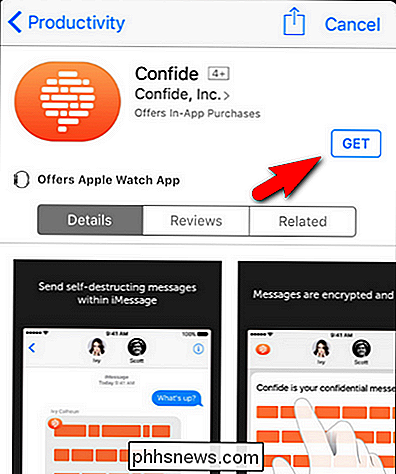
Poke per un po ', trova alcune app aggiuntive e poi daremo un'occhiata a come usarle.
C'è una cosa che vale la pena notare prima di continuare. Mentre alcune app di iMessage , come i pacchetti di adesivi, sono completamente indipendenti, le app di iMessage che sono essenzialmente un'estensione di un'applicazione iOS più grande (come l'app Confide privacy iMessage appena scaricata) attiverà il download del applicazione. Questo significa un piccolo download per un pacchetto di adesivi, ma un download potenzialmente più grande per app come Confide, Kayak, Yelp e altri che richiedono un'app per iOS completa dietro l'app iMessage per funzionare correttamente.
Come utilizzare iMessage Apps
L'utilizzo delle app di iMessage è piuttosto semplice una volta che i tuoi preferiti sono stati scelti. Per utilizzare le app iMessage, tocca l'icona App da un messaggio di iMessage. Quindi scorri semplicemente avanti e indietro tra le tue app fino a individuare quello che vuoi utilizzare.
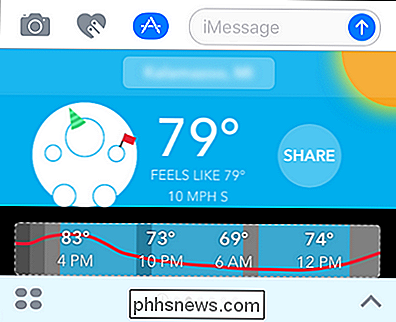
In questo caso, vorremmo condividere le previsioni del tempo dall'app CARIZIONE Meteo iMessage, quindi facciamo clic sulla grande "Condividi" icona. Ogni app varia leggermente, ma sono tutte abbastanza intuitive: clicca e trascina adesivi, fai clic per iniziare un gioco di Parole con amici con il tuo partner di chat, ecc.
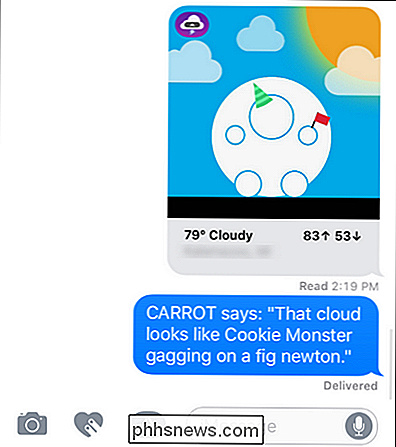
Nel caso di CARROT, l'elegante prosa è completamente opzionale e puoi eliminarlo prima di inviarlo, ma chi lo vorrebbe?
Come rimuovere le app di iMessage
La rimozione delle app di iMessage è una cosa semplice. Apri di nuovo un messaggio, tocca l'icona dell'app iMessage e poi di nuovo i quattro ovali come abbiamo fatto nella sezione precedente. Ora, invece di esplorare l'App Store, manterremo premuto sull'icona di un'app.
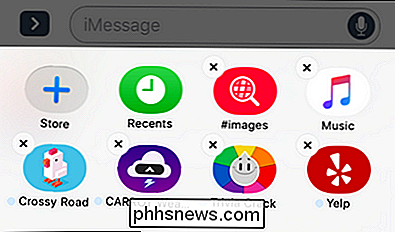
Le icone delle app inizieranno a muoversi, proprio come quando stai cancellando un'app normale dal tuo dispositivo iOS. Fai clic sulla X per rimuoverli.
C'è una nota importante da fare qui: solo il componente iMessage viene rimosso. Nel caso di un pacchetto di adesivi, il pacchetto di adesivi viene semplicemente rimosso dal dispositivo in quanto è un'applicazione di iMessage. Nel caso di app iMessage che richiedono il supporto iOS (come Confide sopramenzionato), l'eliminazione dell'app iMessage non consente di disinstallare l'app iOS. Rimuove semplicemente l'app da iMessage e declutter il pannello dell'app iMessage. Dovrai eliminare l'app host nello stesso modo in cui elimineresti qualsiasi altra app per iOS per completare il processo di rimozione.
Infine, se rimuovi l'app iMessage e la vuoi indietro, puoi andare a localizzarla di nuovo nel App Store (nel caso di app standalone) o puoi tornare alla scheda "Gestisci" che abbiamo visitato all'inizio del tutorial: qualsiasi app helper iMessage che hai rimosso (ma mantenuta l'app host sul tuo dispositivo iOS) sarà comunque lì aspettando che lo riattivi.
È tutto quello che c'è! Se sei soddisfatto dell'attuale raccolto di app di iMessage, sei pronto per le gare. Se non sei così felice, ti incoraggeremmo davvero a ricontrollare lo stato di cose in pochi mesi. Quando è uscito iOS 10 beta, l'App Store di iMessage sembrava una barzelletta: non c'era nulla al suo interno se non una manciata di pacchetti adesivi opachi e sciocchi. Quando iOS 10 è stato distribuito al pubblico, c'erano già centinaia di app pronte per l'uso. Nel giro di pochi mesi, ci si aspetta che la piccola piattaforma micro Apple stia chiaramente coltivando con cura per esplodere in termini di dimensioni e portata con un'app o due per quasi tutti.

Crea scorciatoie più utili sulla schermata Home di Android con Nova Launcher Gestures
Se sei come me, fai un sacco di cose con il tuo telefono Android. Ciò di solito significa confusione sugli schermi domestici per la maggior parte degli utenti, ma non deve essere così. Nova Launcher, il nostro programma di avvio preferito per Android, ha alcune funzioni gestuali potenti e uniche che avranno le schermate iniziali ripulito e più potente che mai con il solo tocco di un dito.

Come bloccare determinati siti web dai risultati di ricerca di Google
Anche se utilizzo Google per tutte le mie ricerche online, non è ancora perfetto. Cambiano i loro algoritmi praticamente ogni giorno e ogni cambiamento non è sempre positivo. Aggiungi in primo luogo tutti i risultati della personalizzazione e della ricerca geo-specifica e ottieni un diverso set di risultati anche se a volte cerchi la stessa cosa due volte.P



